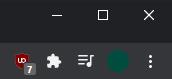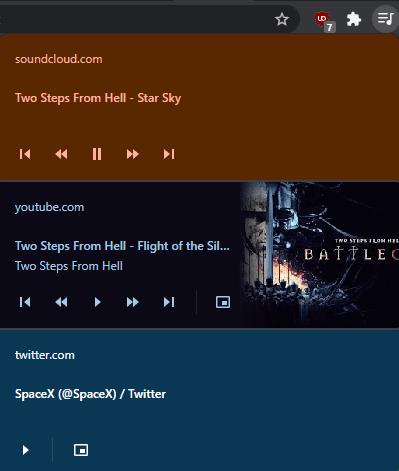A moltes persones els agrada escoltar música de fons mentre utilitzen els seus ordinadors. Tot i que moltes persones reproduiran la seva música a partir dels fitxers baixats o mitjançant aplicacions de reproducció de música dedicades, a molta gent els agrada escoltar llistes de reproducció o cançons del web.
Sigui quina sigui la tasca en primer pla que intenteu fer, haver de canviar a la pestanya de música per saltar una cançó que no us agrada, reiniciar una cançó que us agrada o posar en pausa la vostra música pot distreure's. Aquest és especialment el cas si teniu moltes pestanyes o finestres del navegador obertes. Molts teclats ofereixen tecles d'accés directe que es poden utilitzar com a tecles multimèdia per posar en pausa, canviar de pista o canviar el volum, però no tothom té accés ni els agrada utilitzar aquestes tecles. Amb la funció de control multimèdia de Chrome, podeu gestionar qualsevol àudio o vídeo que es reprodueixi, independentment de quina pestanya o finestra de Chrome es trobi.
El botó de control multimèdia es pot trobar a l'extrem superior dret de qualsevol finestra de Chrome. Està dissenyat per semblar a la música escrita amb tres línies horitzontals i una nota musical.
Consell: la icona de control de suports només apareix quan hi ha mitjans per controlar. Si no heu reproduït cap àudio durant un temps, el botó s'ocultarà automàticament.
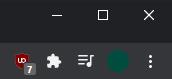
La icona de control multimèdia es troba a l'extrem superior dret del navegador i s'assembla a la música escrita amb tres línies horitzontals i una nota musical.
Com utilitzar els controls multimèdia
Un cop feu clic a la icona de control de mitjans, apareixerà una llista desplegable amb tots els mitjans controlables. L'únic control disponible per a tots els mitjans és el botó de reproducció. Alguns llocs web admetran l'ús dels botons de neteja que us permeten saltar uns segons cap endavant i cap enrere a la pista actual. Si estàs escoltant una llista de reproducció en un lloc web compatible, també pots saltar cap endavant o cap enrere una cançó de la llista de reproducció. Per als vídeos, també teniu l'opció de "imatge en imatge" que fa que el reproductor aparegui a una finestra sense vores que ho superposa tot.
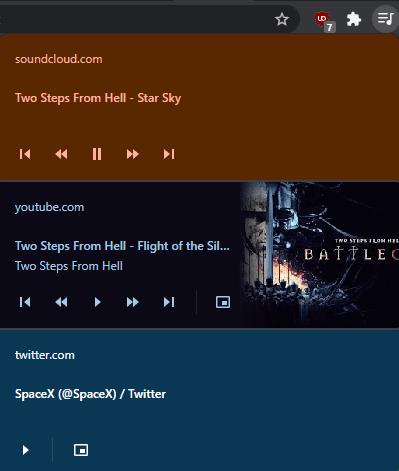
Els controls multimèdia us permeten, sempre que sigui possible, saltar cap endavant o cap enrere una pista, passar per la pista actual, reproduir/pausar i activar el mode d'imatge en imatge.